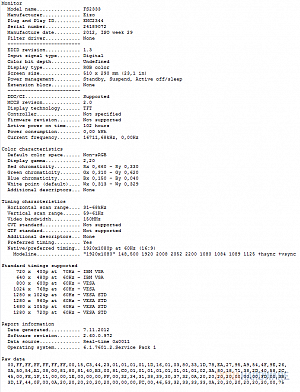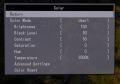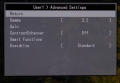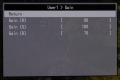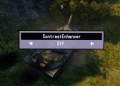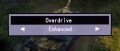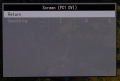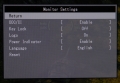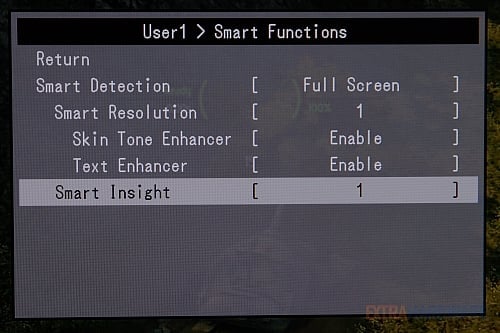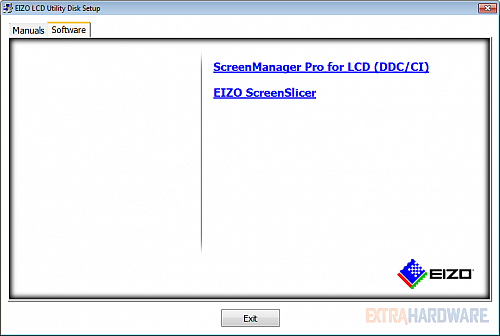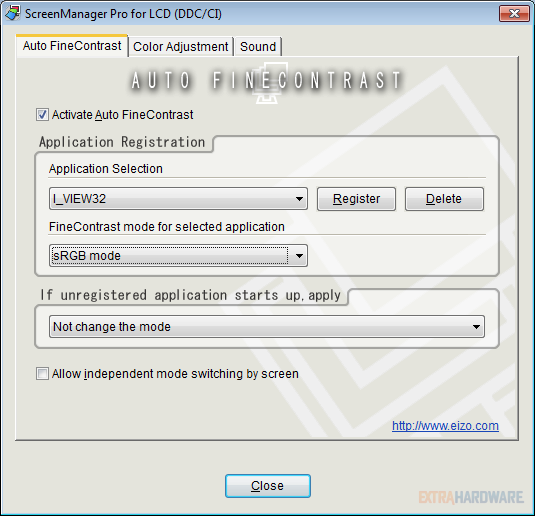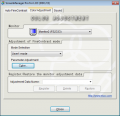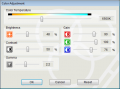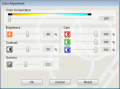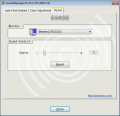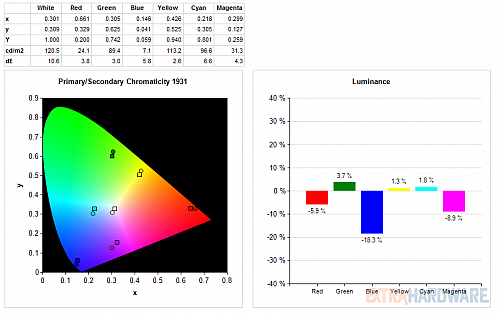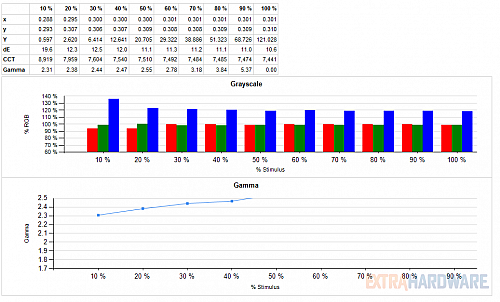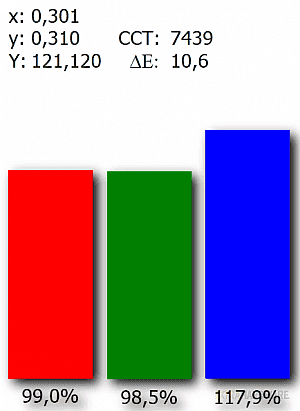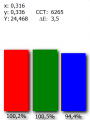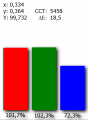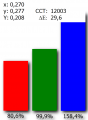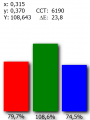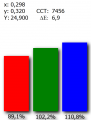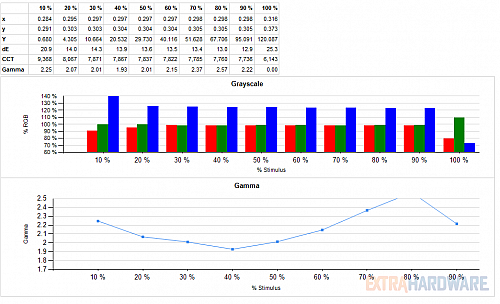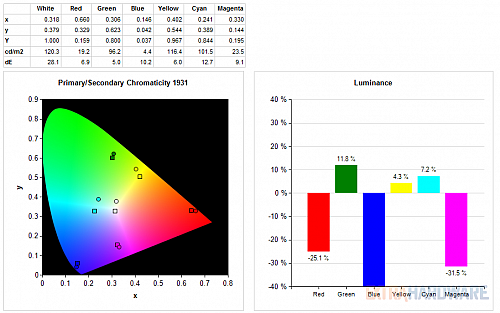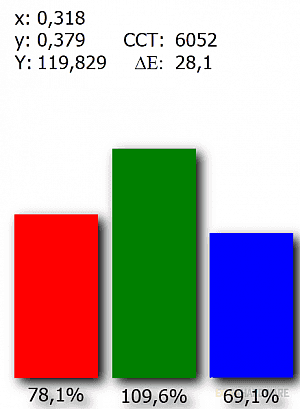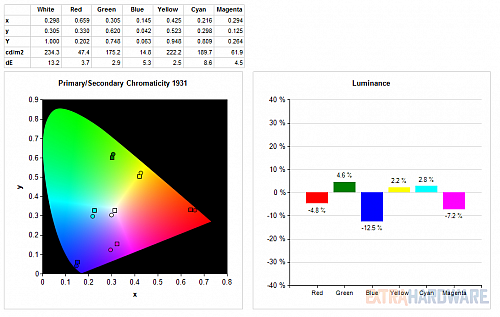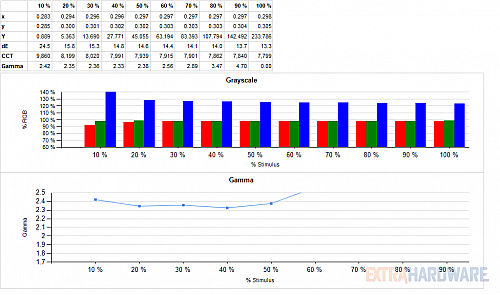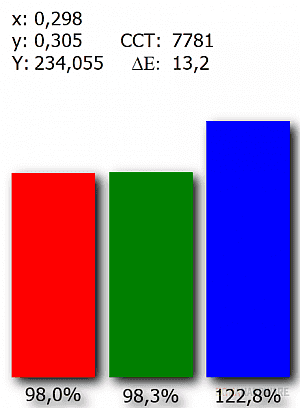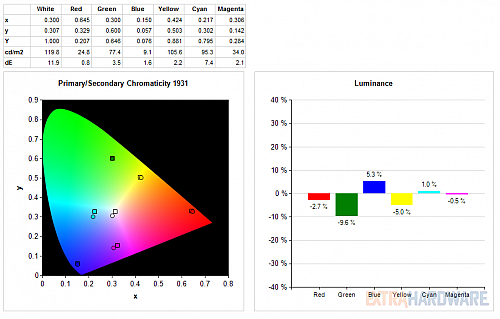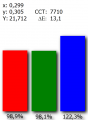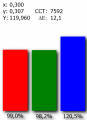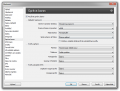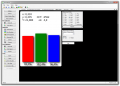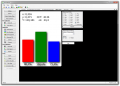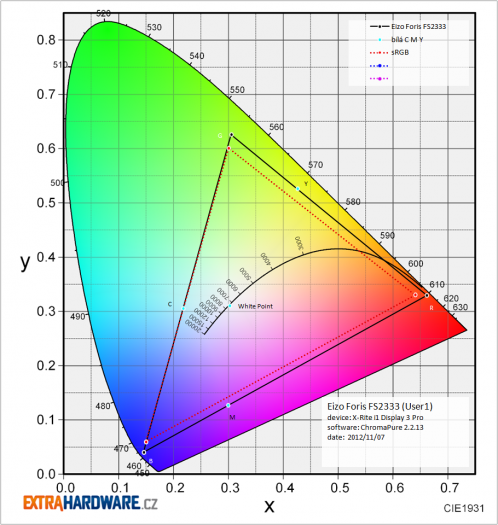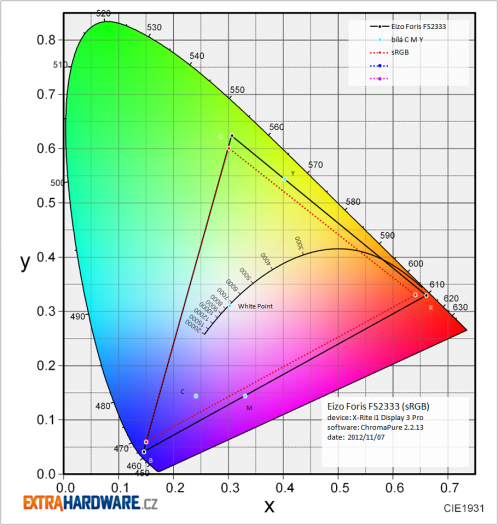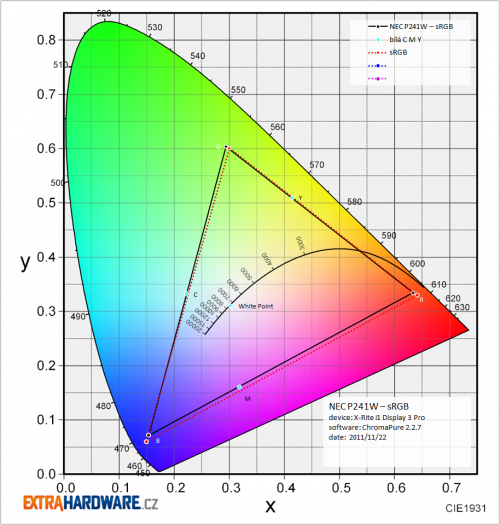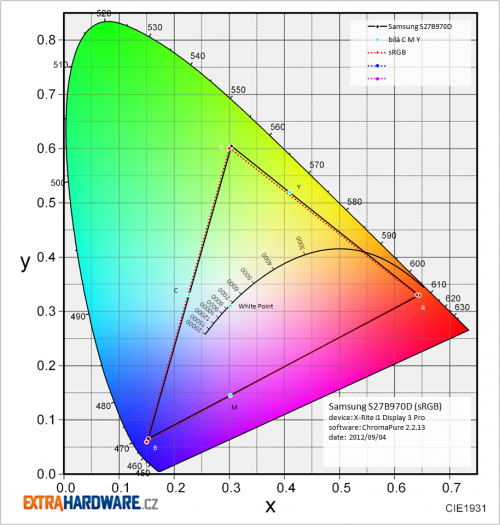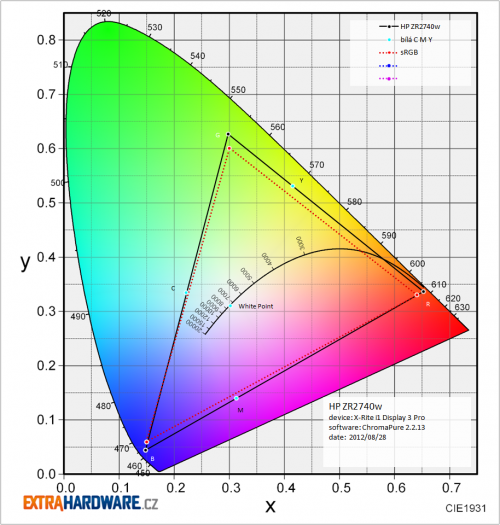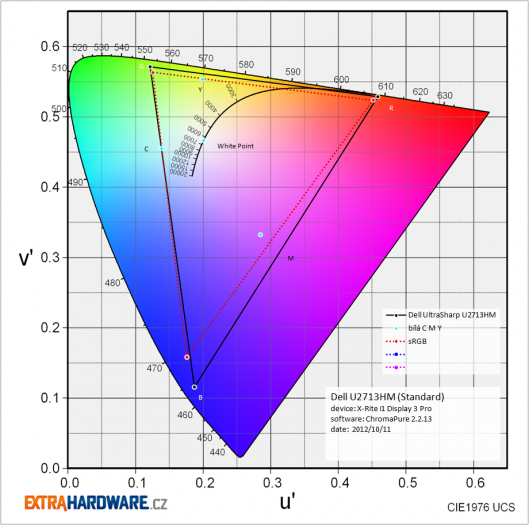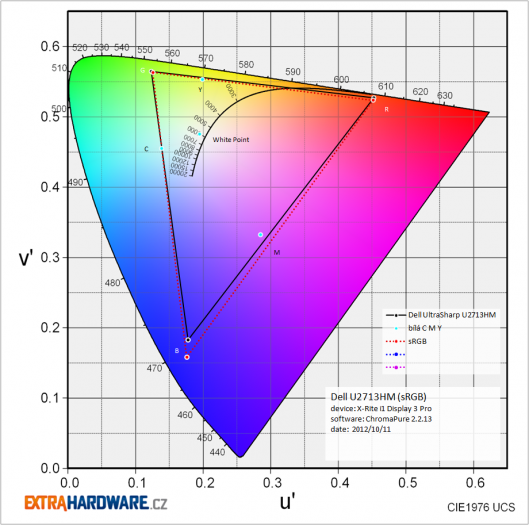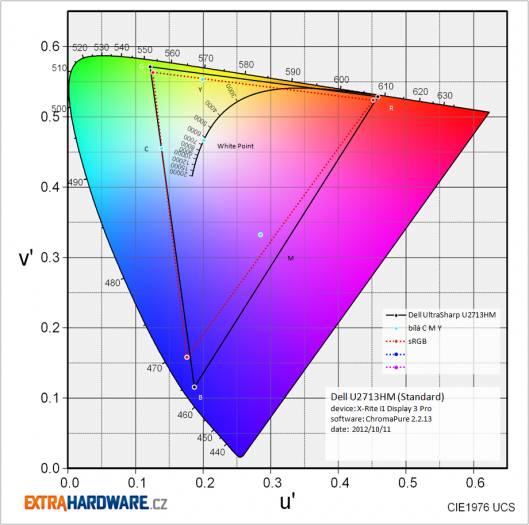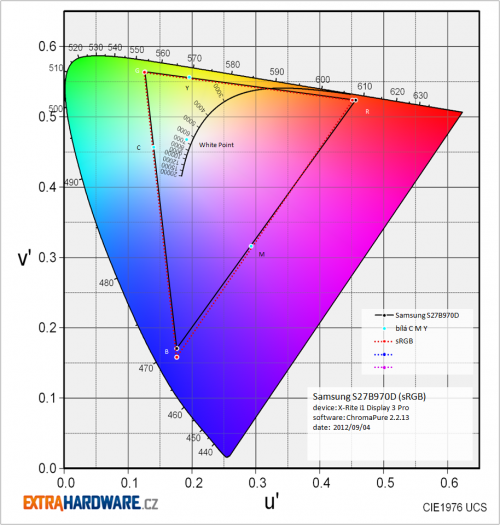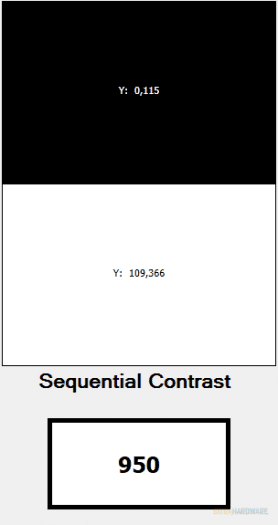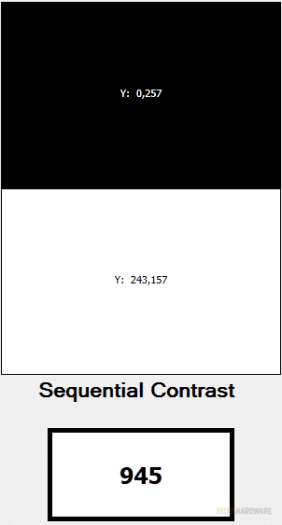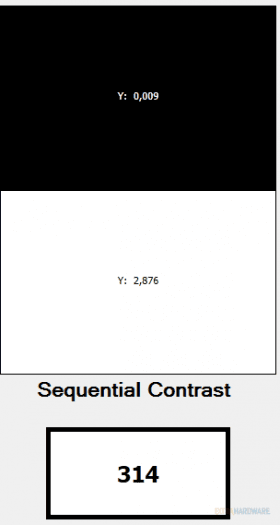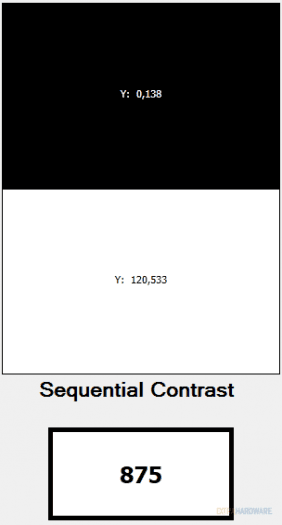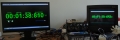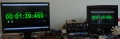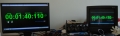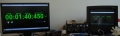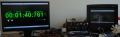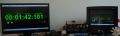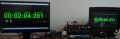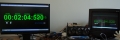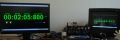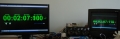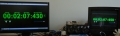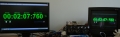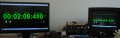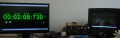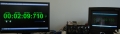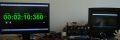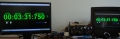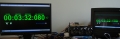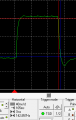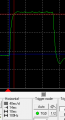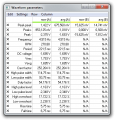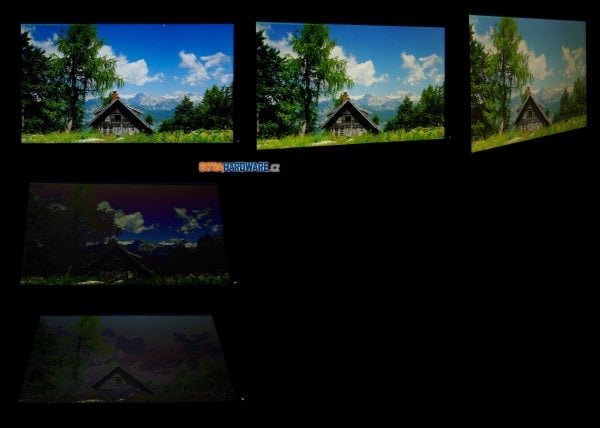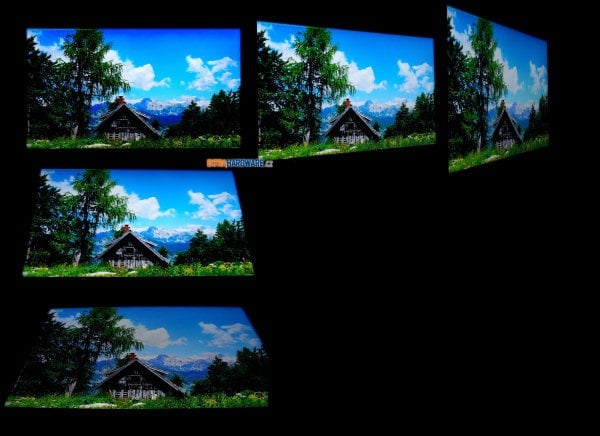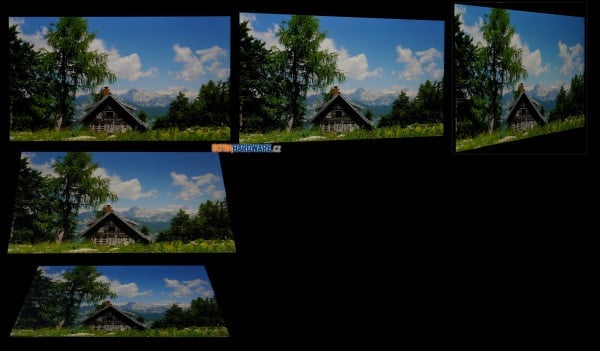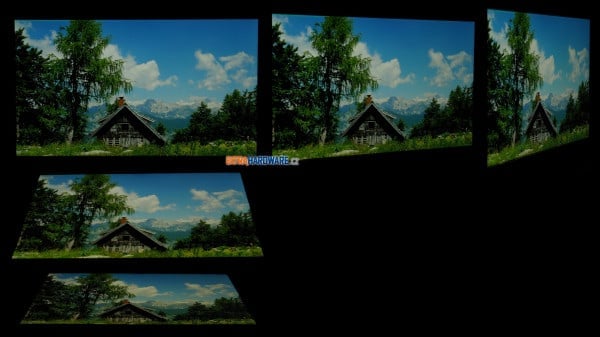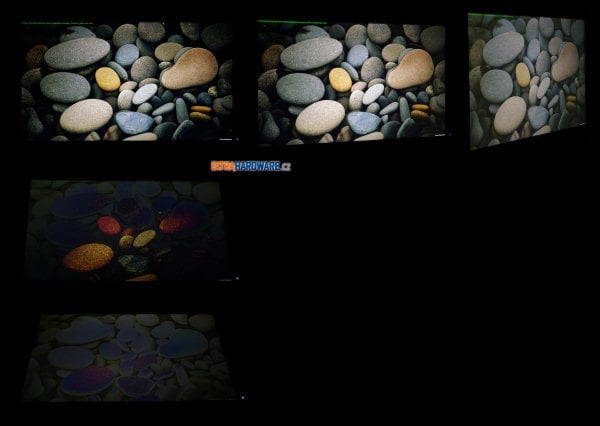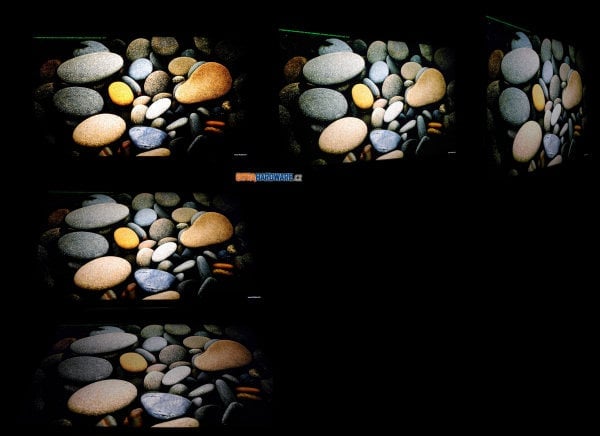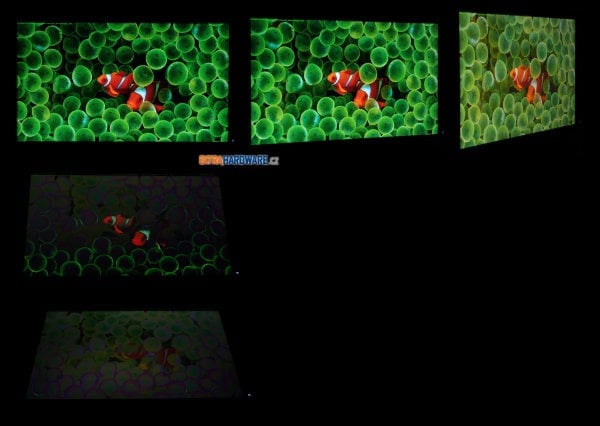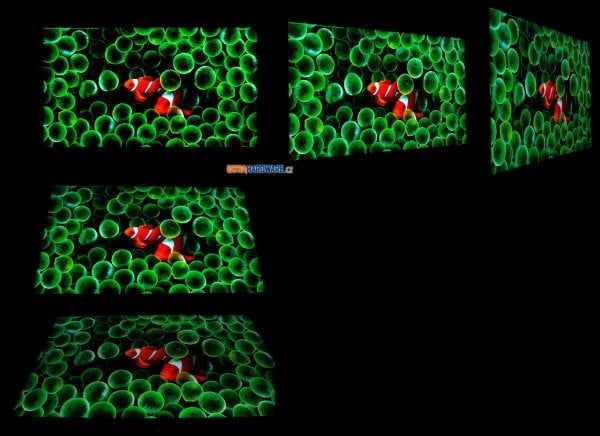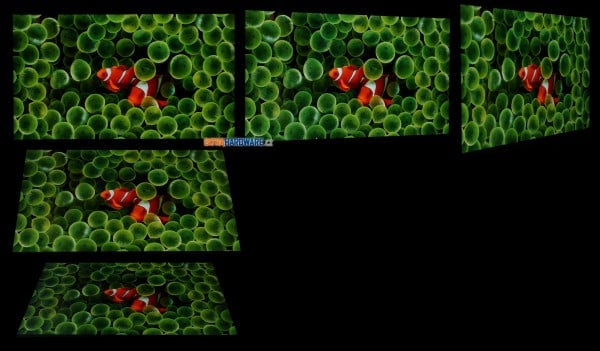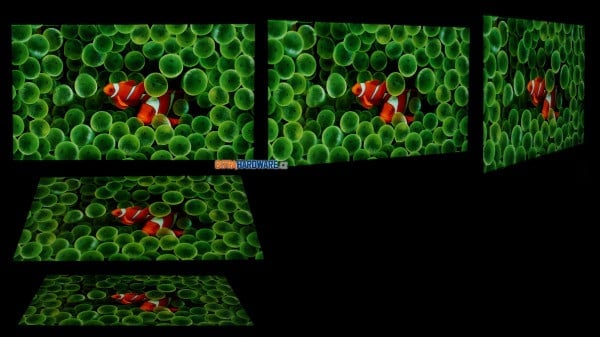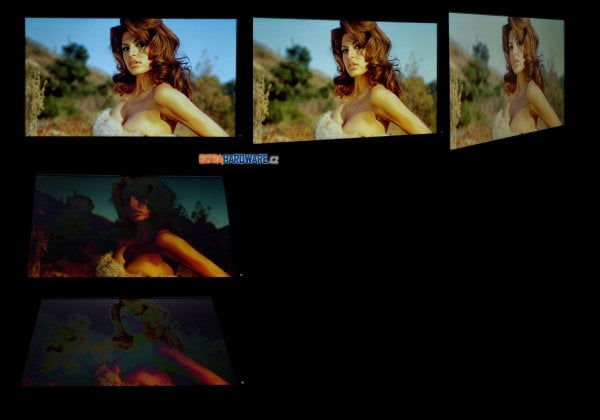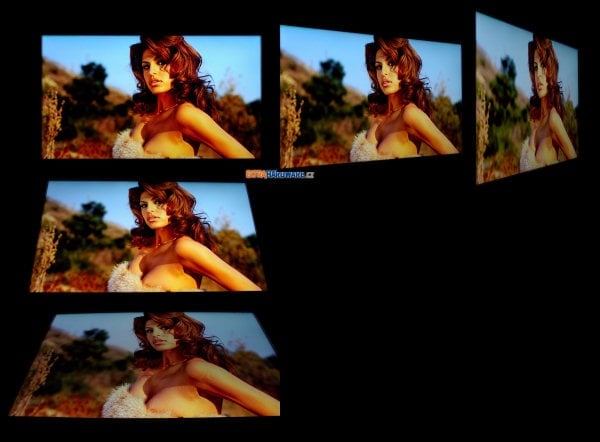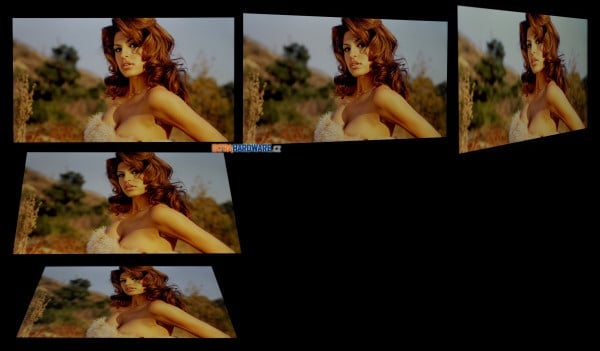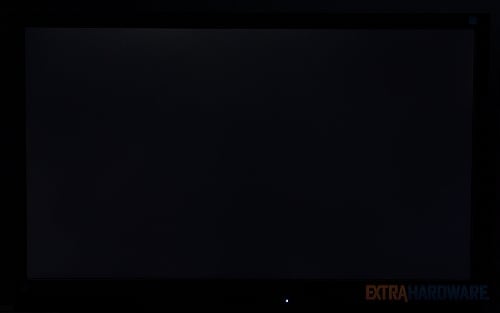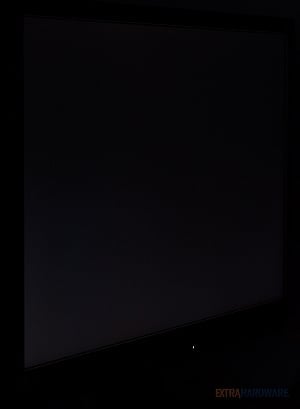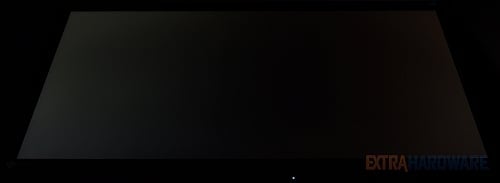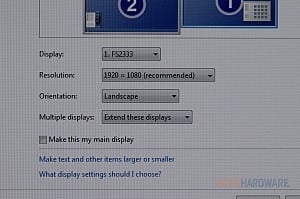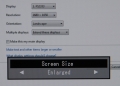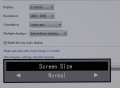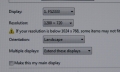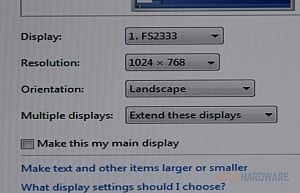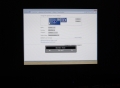Do Forisu FS2331 Japonci zvolil panel Samsung cPVA, FS2332 stále věřil Samsungu a byl osazen tehdy v desktopu ještě málo rozšířeným panelem s matricí PLS. FS2333 je prvním Forisem s panelem od LG Display a (možná) také prvním 23palcovým Forisem s 8bitovou barevnou hloubkou. Jak asi víte, cPVA i nejmenší desktopový PLS si pro dosažení 16,7 milionů barevných odstínů museli pomáhat algoritmy FRC.
Podstatná vylepšení Forisu však tímto nekončí. Jak už jsem vás informoval v aktualitě o nových EcoView EV2xx6W, japonské Eizo se trochu zbavilo své nepružnosti a hluchoty k připomínkám recenzentů i lidí v diskuzích. U Forisu se to projevilo především tak, že stojan nabízí konečně nějaké možnosti polohování. Nemůžete jej sice otočit na výšku (pivot), ale ruku na srdce, kdo z cílové skupiny tohoto monitoru by to asi tak dělal?
To, že FS2333 používá zrovna AH-IPS (jak pomalu začínáme označovat H-IPS od LG z letošního roku), je tak trochu moje spekulace založená na tom, že monitor má už také krásně čistou polomatnou antireflexní vrstvu. Možná by (na rozdíl od většiny e-IPS s LED podsvitem v této úhlopříčce) mohl mít oněch 8 bitů na barevný kanál. Pokud je uvnitř panel LG Display LM230WF3, tak si bohužel nemůžeme být zcela jisti, zda je FRC použito. Jestliže přece jen ano, pak je toto FRC dělané (alespoň pro moje oko) perfektně: přechody blízkých odstínů jsou jen velmi málo schodovité a žádný neklid v obraze jsem nepozoroval. Ale zase ta nízká odezva…
Do jisté míry si tak ono A (Advanced) před H-IPS ve srovnání s většinou produkce minulé generace panelů s touto matricí zaslouží. Od původního použití tohoto označení pro displeji s velmi vysokou hustotou pixelu na plochu se to samozřejmě dost odchyluje – FS2333 má na 23 palcích klasických 1920 × 1080 bodů.
Řada Foris byla od svého vzniku zaměřena na hráče a u FS2333 tomu není jinak. Kromě toho, že 23" panel používá u Eiza tradičně dobře udělanou technologii OverDrive pro zlepšení odezvy, má několik dalších technologií, jež mají hráčům pomoci. S podobnými jste se mohli setkat třeba u BenQ XL2420T, ale co si budeme nalhávat: TN je TN a IPS je IPS.
První „zázračnou“ technologií je Smart Insight (ilustrace na stránce FS2333 u Eiza). Díky němu má dojít k „prosvětlení“ tmavých částí scény tak, abyste v nich byli schopni rozeznat důležité detaily. Ale pozor, Eizo to nedělá sprostou úpravou gammy (za cenu nehezkých ztrát kontrastu), ale aplikuje všem příznivcům HDR dobře známou techniku tone mapping. Nějakou tu úpravu gama křívky si ale i Eizo v podobě technologie nazvané Power Gamma nechalo.
Druhou vychytávkou je Super-Resolution. Obrazový procesor Forisu analyzuje obraz, resp. míru šumu a rozmazání, pleťové barvy a text. V případě zapnutí technologie se potom pokusí obraz upravit k lepšímu. Ilustrace opět u Eiza. Eizo u FS2333 inzeruje takřka nulový input lag a nejrychlejší odezvu mezi IPS (3,4 ms). Oproti minulé generaci došlo také ke zlepšení (dříve skoro nulových) možností polohování a FS2333 můžete dokonce polohovat i výškově (rozsah 6 cm). K Forisu už tradičně patří dálkové ovládání, vstupy HDMI a podpora HW kalibrace se softwarem EasyPix.
Aby pozitivních novinek nebylo málo, měl by být Foris stejně jako EcoView být vybaven hybridní regulací jasu. Ta by měla skloubit výhody řízení přes PWM i úpravou stejnosměrného proudu a z otestovaných monitorů na EHW jste ji mohli spatřit u Samsungů S27A850D a S27B970D. Pro uživatele je podstatné, že takový monitor se jeho očím (a hlavě) jeví jako flicker-free (tedy neblikající) nezávisle na nastavené hladině jasu. Aktualizace: Jak uvidíte dále v recenzi, informace o flicker-free regulaci podsvitu FS2333 se bohužel nepotvrdila.
Parametry FS2333 a dalších monitorů ve srovnání
|
Asus
|
Eizo Foris FS2333
|
Eizo FlexScan EV2335W
|
NEC MultiSync P232W
|
Dell
|
|
| viditelná úhlopříčka | 23" | 23" | 23" | 23" | 24" |
| typ panelu (matrice, podsvícení) |
e-IPS, LED | AH-IPS, LED | S-PLS, LED | AH-IPS, LED | e-IPS, LED |
| poměr stran | 16:9 | 16:9 | 16:9 | 16:9 | 16:10 |
| maximální rozlišení | 1920 × 1080 | 1920 × 1080 | 1920 × 1080 | 1920 × 1080 | 1920 × 1200 |
| bodová rozteč [mm] | 0,266 | 0,266 | 0,266 | 0,266 | 0,269 |
| barevné provedení | černá | černá | černá, nebo světle šedá | černá, nebo stříbrno-bílá | černá + stříbrná |
| úhel pohledu horizontální/vertikální | 178°/178° | 178°/178° | 178°/178° | 178°/178° | 178°/178° |
| horizontální frekvence digital/analog [kHz] | 30–83 | 31–81 | 31–68 | 31,5–83 | výrobce neuvádí |
| vertikální frekvence digital/analog [Hz] | 56–75 | 55–76 | 55–76 | 50–85 | výrobce neuvádí |
| barevná hloubka | 6+2-bit, 16,7 mil. | 8-bit ?, 16,7 mil. | 6+2-bit, 16,7 mil. | 8-bit, 16,7 mil. | 6+2-bit, 16,7 mil. |
| barevný prostor (gamut) | sRGB | sRGB | sRGB | sRGB | sRGB |
| jas [cd/m2] | 250 | 250 | 250 | 250 | 300 |
| kontrast – typický | 1000:1 | 1000:1 | 1000:1 | 1000:1 | 1000:1 |
| kontrast – dynamický | 50 000 000:1 | výrobce neuvádí | výrobce neuvádí | výrobce neuvádí | 2 000 000:1 |
| odezva [ms] | 6 – GTG | 3,4 – GTG | 6 – GTG | 8 – GTG, 14 – BWB | 8 – GTG |
| spotřeba běžná/úsporný režim [W] |
65 (max.)/ | 42 (max.)/22 (typ.)/0,3> W (standby) | 35 (max.)/21 (typ.)/0,1 W (standby) | 29 (max.)/23 (typ.)/18 (Eco 2)/0,3 | 38 (typ.)/72 (max.) |
| videovstupy | 1× DisplayPort 1.1a, 1× HDMI 1.3, 1× DVI-D s HDCP, 1× D-Sub | 2× HDMI, 1× DVI-D s HDCP, 1× D-Sub | 1× DisplayPort, 1× DVI-D s HDCP, 1× D-Sub | 1× D-Sub, 1× DVI-D s HDCP, 1× DisplayPort, 1× HDMI | 1× DVI-D, 1× DisplayPort, 1× USB |
| kabely | 1× D-Sub, 1× DVI, 1× DisplayPort, USB, napájecí | 1× HDMI, 1× DVI, napájecí | 1× DisplayPort, 1× DVI, audio, napájecí | 1× D-Sub, 1× DVI, 1× DisplayPort, USB, napájecí | 1× D-Sub, 1× DVI, 1× USB, napájecí |
| rozbočovač USB/ doplňkové porty |
ano, 2 + 2, USB 2.0 | ne | ne | ano, 3× USB 2.0 (dva vstupy pro funkci KVM switche) | ano, 2 + 2 USB 2.0 |
| reproduktory | ne | ano, 2× 0,5 W | ano, 2× 0,5 W | ne | ne |
| výstup na sluchátka | ano | ano | ano | ne | ne |
| kamera | ne | ne | ne | ne | ne |
| mikrofon | ne | ne | ne | ne | ne |
| příslušenství | instalační CD, manuál | instalační CD, manuál | instalační CD, manuál | instalační CD, manuál | instalační CD, manuál |
| nastavení | 7 tlačítek, přímé pro QuickFit, režimy/profily, kontrast, OSD, jas, vstupy a zapnutí/vypnutí | 4 tlačítka na monitoru, 18 tlačítek na dálkovém ovládání | 8 tlačítek, přímo pro režimy Eco, přepnutí vstupů, předvolený režim, hlasitost, vstup do menu, úpravu jasu a zapnutí/vypnutí | 8 tlačítek, přímé pro volbu vstupu jas, režimy obrazu, PIP, OSD menu | 5 tlačítek, přímé pro vstup do OSD a zapnutí/vypnutí, dvě uživatelská |
| ovládání | mírně složitější | jednoduché | mírně složitější | jednoduché | jednoduché |
| barevné profily v OSD | Standard, sRGB, Scenery, Theater, User | User1, User2, sRGB, Paper, Game, Cinema, Eco | User1, User2, sRGB, Paper, Movie | Rec709/HDTV, sRGB, High Bright, Full, Programmable | Standard, Multimedia, Movie, Game, Text, Color Temp., Custom |
| pokročilé nastavení barev | RGBCMY | RGB | RGB | RGBCMY | RGB |
| odnímatelný stojan | ano | ano | ano | ano | ano |
| úhel náklonu | -5° až 20° | -5° až 25° | 0 až 30° | -5° až 20° | -4° až 21° |
| otočení na výšku | ano | ano | ano | ano | ano |
| otočení kolem osy | 120° | 344° | 344° | 170° | 90° |
| výšková nastavitelnost [mm] |
100 | 68 | 165 | 150 | 115 |
| ovladače | ano, na CD | ano, na CD | ano, na webu | ano, na CD | ano |
| barevné profily | ne | ano, na CD | ano, na webu | ano, na CD | ano |
| další software | – | Eizo EasyPIX2, ScreenManager Pro, ScreenSlicer | Eizo EasyPIX2, EcoView NET, ScreenSlicer, ScreenManager Pro | MultiProfiler, NaviSet | PowerNap |
| rozměry s podstavcem (v × š × h) [mm] |
396–496 × 549 × 201 | 390–450 × 545 × 200 | 360–518 × 547 × 246 | 338–488 × 544 × 228 | 514 × 556 × 180 |
| hmotnost s podstavcem [kg] | 5,5 | 5,4 | 6,7 | 9,2 | ~5 |
| záruka [roky] | 3 (ZDP) | 5 (3 na panel) | 5 (3 na panel) | 3 | 3 (NBD) |
| cena [Kč] | 6090 | 8090 | 7950 | 11 600 | 6250 |
Ceny byly zjištěny v e-shopech Alfa.cz, Alza.cz, CZC.cz, Mironet, Softcom.cz a T.S.Bohemia (nejnižší cena monitoru skladem, resp. u dražších monitorů alespoň se stavem na cestě či do několika dnů, včetně DPH).
Monitor Asset Manager:
Provedení, vstupy, příslušenství, OSD, software, speciální funkce Forisu

Eizo Foris FS2333
Provedení, vstupy, příslušenství
Kabely a vzhled CD v prodejní verzi budou samozřejmě jiné než u tohoto vzorku, nejspíš by mělo balení obsahovat kromě napájecího kabelu i HDMI, DVI-D a D-Sub. Jak už jsem řekl, Foris už lze docela rozumně polohovat, na fotkách si můžete prohlédnout také dálkové ovládání (bez něhož se v podstatě neobejdete).
OSD
OSD je uspořádáno logicky a díky dálkovému ovladači jím procházíte snadno. K funkci jednotlivých položek se dostanu v této kapitole níže a dále v detailním rozboru barevných odchylek.
Smart Functions
Smart Detection – lze zapnout na celou obrazovku nebo jen na video. Vyzkoušel jsem detekci na okně prohlížeče s malým oknem videa na Youtube a ono to s maličkým zpožděním opravdu funguje. Nejdřív je třeba Smart Resolution aplikována na zlomek okamžiku po změně nastavení na celou obrazovku a jakmile obrazový procesor zanalyzuje situaci, už se aplikuje jen na výřez obrazu s videem.
Smart Resolution – obraz má působit jakoby byl ve vyšším rozlišení. Ve skutečnosti jde o jakýsi filtr podobný doostření, který je snesitelný jen na úrovni 1 (z maximálně 5).
Skin Tone Enhancer – funguje jen při zapnutém Smart Resolution a jeho přínos je na pleťových barvách sotva postřehnutelný.
Text Enhancer – ano, vylepší text. Ale až poté, co jej zošklivý funkce Smart Resolution. A ve výsledku je text pořád horší než bez čehokoli Smart. Tato funkce snad může být přínosná jen pro nějaké hry s obskurními písmy, jinak nevím.
Smart Insight – má umět prosvětlit scénu, aniž by došlo k takové degradaci obrazu jako při pouhé úpravě křivky gama. A musím říct, že ačkoli ke ztrátě kontrastu samozřejmě stejně dochází, je tohle podle mě jediná opravdu užitečná funkce. V různých tmavých a nepřehledných hrách může hráči SI skutečně pomoct. A obraz je při stejné míře „prosvětlení“ detailů skutečně méně vypraný než při pouhé úpravě gamy.
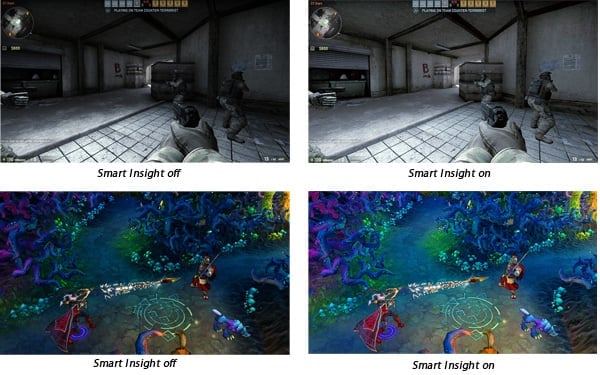
CD/software
Na přiloženém CD najdete dva šikovné programy (viz dále) a manuály v PDF. Ovladač či barevný profil jsem nenašel ani na tomto CD, ani na webu Eiza.
ScreenSlicer
ScreenSlicer, jak jste asi vytušili, umí rozdělovat okna dle vašich představ. Funguje to tak, že okno s podrženým SHIFTem přetáhnete na jeden z předvolených scénářů rozdělení.
ScreenManager Pro
ScreenManager využívá DDC/CI pro komunikaci s monitorem a můžete s ním ovládat základní barevné nastavení monitoru. Hezky také vidíte, co udělá s R, G, B nastavení barevné teploty třeba na 6500 K. Můžete rovněž přiřadit režim k jednotlivým aplikacím (detekováno asi podle spouštěcího souboru).
Hardwarová kalibrace s Eizo EasyPIX 2
Stejně jako třeba LG IPS237L i Eizo Foris FS2333 umí hardwarovou kalibraci s nejrozšířenějšími sondami přes DDC/CI. Toto rozhraní můžete v monitoru zapínat a vypínat, z výroby je zapnuto:
Eizo EasyPIX 2 najdete na CD k Forisu FS2333, lepší je ale stáhnout a nainstalovat aktuální verzi z webu Eiza:
Jak vidíte, EasyPIX používá Adobe AIR (což podle mě není šťastná volba):
Problémy začínají:
EasyPIX 2 mi tvrdošíjně hlásí, že můj Foris FS2333 není podporován, zkouším je nastavit jako primární, nechat u grafiky samotný, nic nepomáhá. Možná se EasyPIX nějak hádá s ovladačem Radeonu HD 6950, možná je tu jiný problém, verzi jsem měl každopádně aktuální:
Už se mi nechtělo přehazovat FS2333 k jinému monitoru, co EasyPIX umí, ukazují tyto obrázky z jiného monitoru:
Předpokládám, že s funkčním EasyPIX 2 bych dosáhl podobných výsledků jako u LG IPS237L a jejím TrueColorFinder.
Testovací metodika, návod k použití interaktivních grafů
Metodika testování
Před tím, než začnu jakýkoli panel testovat, tak na něm alespoň týden běžně pracuji. Tím se čerstvě vybalený panel alespoň částečně zahoří a ustálí. Hlavně u monitorů s podsvícením CCFL je důležité začít měřit až po době záběhu a v den měření pak alespoň po hodině od zapnutí.
Většina měření je prováděna kolorimetrickou sondou i1 Display 3 Pro (v retailu přímo od X-Rite je označena jen jako i1 Display Pro), kterou změřím barevné podání a jeho odchylky v továrním nastavení. Používám metriku CIE94 a není-li řečeno jinak, srovnání je prováděno oproti standardnímu gamutu s D65 (sRGB, gamut je stejný také jako Rec. 709 či HDTV). Softwarem, který zpracovává výsledky ze sondy a také slouží jako generátor signálu, je ChromaPure.
Následuje zjišťování pozorovacích úhlů, barevného podání na testovacím obrazci, regulace jasu a hodnot kontrastu. K těmto účelům používám kromě zmíněného ChromaPure speciální aplikaci, kterou jako svou diplomovou práci na VUT vytvořil náš dlouholetý kamarád Jirka Švec (díky Jirko). Díky ní jsem schopen zjistit rozsah zobrazení jednotlivých barevných kanálů RGBCMYK, zejména v jejich kritických krajních rozsazích. To samé platí o podání jasu s kontrastem na stupních šedi.
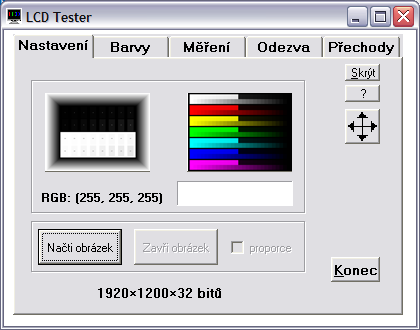
Na barevném obrazci vidíte zastoupení jednotlivých barev RGBCMYK ve dvou řadách. Spodní pruh zobrazuje celé spektrum odstupňované po deseti krocích v rozmezí 0–255, horní pruh pak jemné detaily v rozmezích 0–25 a 230–254 pro každou barvu. Díky tomu jsem schopen s celkem velkou přesností určit, jaké barevné odstíny jednotlivých barev již panel není schopen ani po kalibraci zobrazit. Výsledkem jsou pak dva grafy, které zobrazují, od jaké hodnoty bylo možné na monitoru rozeznat odstupňování nejtmavších a nejsvětlejších jemných odstínů.
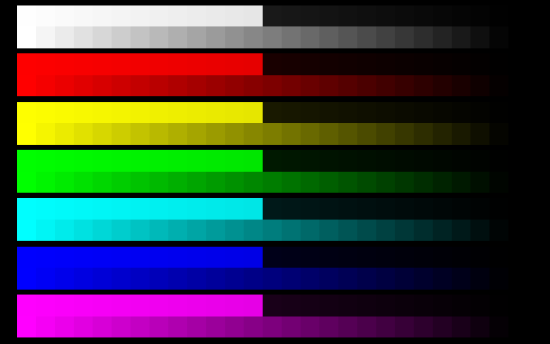
To samé platí pro testovací obrazec se stupni šedi. V horní polovině můžete vidět rozmezí 1–24 na černém pozadí (0), v dolní polovině pak světlé odstíny v rozmezí 231–254 na bílém pozadí (255). Na tomto obrazci se velmi pěkně pozorují např. problémy některých monitorů IPS s nejtmavšími odstíny.
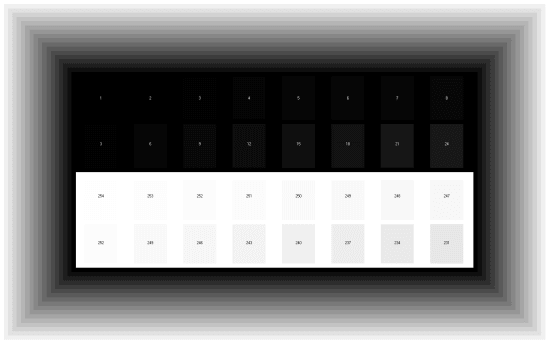
Se zkalibrovaným panelem se pak podívám, jak si poradí s barevnými přechody a případným ditheringem. Ten je nejvíc patrný v černo-bílém přechodu, kde je velmi často vidět alespoň jemné pruhování.
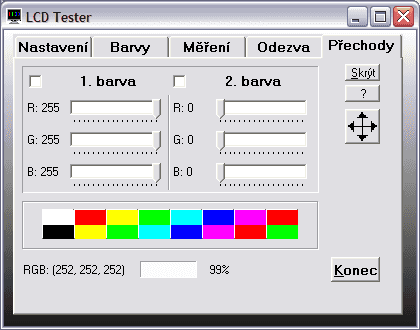
Následuje měření homogenity podsvícení, ke kterému si díky této aplikaci zobrazím síť 5 × 3, v níž probíhá měření. Jas je v tomto případě nastaven na hodnotu kolem 120 cd/m2 pro střed. Výsledky měření jsou pro lepší grafickou přehlednost převedeny do grafického obrazce s příslušnou legendou.
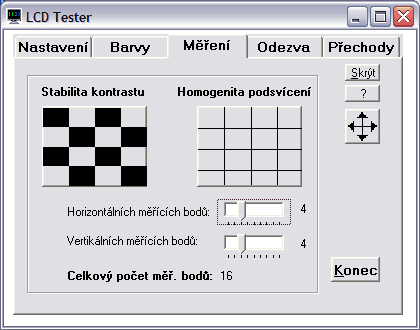
Při stejném nastavení pak probíhá i měření odezvy. Tomuto účelu je věnována také jedna záložka aplikace LCD Tester. Kromě standardního průběhu odezvy měřené v rozsahu 0–x mě zajímá i jak si panel poradí s odezvami pro běžný provoz podstatně typičtějšími a to 127–255 (šedá–bílá) a 75–180 (šedá–šedá, někdy označována jako GTG – gray-to-gray). Tyto hodnoty jsou pro každý panel TN nejhorší, protože se krystal musí ustálit na dvou ne krajních hodnotách, při nichž není možné v takové míře použít OverDrive.
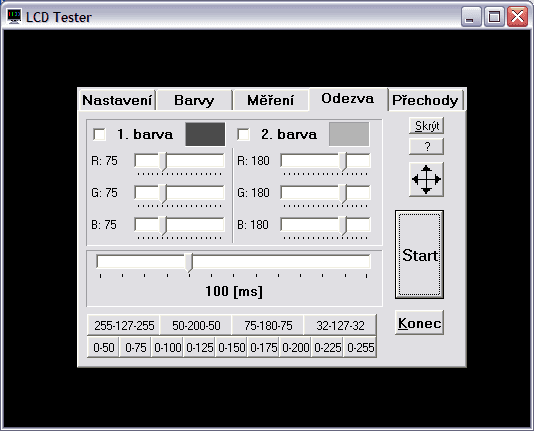

Za zapůjčení digitálního osciloskopu M525 děkujeme společnosti ETC.
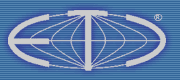
X-Rite i1 Display 3 Pro byla zakoupena v OEM verzi u ChromaPure (USA)
Jak na interaktivní grafy 2.0
- Pokud se vám nelíbí písmo se stíny, velmi snadno je vypnete v Nastavení. Máte-li ještě problémy s rychlostí zobrazování, můžete v Nastavení povypínat také animace.
- V základním nastavení jsou pruhy seskupeny dle úhlopříčky monitory a dále seřazeny dle naměřené hodnoty (vzestupně, či sestupně pak podle toho, je-li zrovna vyšší = lepší či naopak). Toto můžete snadno změnit zvolením řazení dle naměřené hodnoty v testu, seskupením třeba podle matrice apod.
- Po najetí myší na některou z položek (třeba na HP ZR24w) se z této stane 100 % (základ) a ostatní položky se spočítají podle ní. Všechny absolutní hodnoty se změní na relativní. Zpět se změní, až kurzor myši opustí oblast s názvy položek (v tomto případě procesorů).
- Budete-li chtít nějakou položku (monitor) v grafech sledovat, můžete si její pruh libovolně obarvit. Stačí klepnout levým tlačítkem myši na barevném pruhu a vybrat si z palety. Máte-li povoleny cookies, mělo by vám nastavení vydržet i pro další grafy v dalších kapitolách.
- Cenu a další základní parametry (například rozlišení či úhlopříčku) můžete zobrazit kdykoliv v každém grafu: stačí u vybraného procesoru najet kurzorem myši nad pruh s hodnotou (měření) a chvíli počkat. Objeví se jako plovoucí nápověda (tooltip).
- Zámek základu (monitor, který se stane těmi 100 % a od něhož se odvíjí další relativní hodnoty) aktivujete pomocí současného stisku klávesy CTRL a levého tlačítka myši nad procesorem (či jeho pruhem v grafu), který chcete uzamknout.
- Před prvním použitím grafů si pro jistotu vyprázdněte cache prohlížeče (zřejmě bude stačit refresh) a v případě problém smažte i příslušné cookies.
- Interaktivní grafy 2.0 jsou kompatibilní s prohlížeči Firefox (testovány verze 4.x), Opera (testováno s 11.x), Internet Explorer 8 a 9 (verze 7 a starší už nejsou podporovány) a Chrome (zde mají tooltipy hranaté rohy namísto kulatých).
- V případě problémů se nejdříve ujistěte, že máte v prohlížeči povoleny skripty i cookies, dále splnění bodů 7 a 8, teprve potom nám chybu prosím co nejpřesněji reportujte. Jedná se o první ostré nasazení grafů, takže i přes delší testování autorem a redakcí při komplexnosti aplikace určitě ještě nějaké mouchy v nějaké kombinaci objevíte.
Rovnoměrnost podsvícení
Rovnoměrnost podsvícení
Mnou testovaný kus FS2333 se vyznačoval velmi dobrou rovnoměrností podsvícení – až jsem se musel zástupců Eiza zeptat, jestli i ve Forisu náhodou není nějaká levnější varianta elektroniky pro kompenzaci nerovnoměrnosti. Není, ale pokud by takto vypadaly i všechny další kusy, nebyla by ani potřeba. To je však zřejmě jen zbožné přání.
Monitor je sondou i1 Display 3 Pro přezkoumán v patnácti kontrolních bodech a hodnotíme jak průměrnou odchylku od průměrné naměřené hodnoty podsvícení (cd/m2), tak odchylku maximální. To je kritérium snad ještě podstatnější, protože pokud vám na v průměru docela rovnoměrně podsvíceném monitoru jeden roh či jedna strana třeba oproti středu skoro svítí velmi málo, může to být rušivé při sledování filmů či her a práci znesnadňující při editaci fotek, videa či obecně práci s grafikou.
Pro lepší ilustraci rovnoměrnosti podsvícení jsme pomocí interpolace z hodnot v měřících bodech vytvořili také jakési mapy podsvícení. Pokaždé platí stejná legenda, kterou lze ve stručnosti vysvětlit takto: obrazovka pokrytá z drtivé většiny bílou či velmi světle žlutou barvou se dá označit za rovnoměrně podsvícenou, nádechy světle zelené už jsou odchylky, které mohou být pro profesionální grafiky neakceptovatelné, tmavě zelené či dokonce zelenomodré plochy už jsou tak velké odchylky podsvícení, že je velmi snadno zpozorujete i necvičeným okem. Stačí jakákoli jednolitá barevná plocha a tmavý roh (typicky) působí, jakoby byl vyveden jinou, o několik odstínů tmavší, barvou.

 Eizo Foris FS2333, 120 cd/m2
Eizo Foris FS2333, 120 cd/m2
 Dell UltraSharp U2713HM, 120 cd/m2
Dell UltraSharp U2713HM, 120 cd/m2
 HP ZR2740w 2012, 120 cd/m2
HP ZR2740w 2012, 120 cd/m2
 Samsung S27B970D, 120 cd/m2
Samsung S27B970D, 120 cd/m2
 HP ZR2740w 2011, 120 cd/m2
HP ZR2740w 2011, 120 cd/m2
 Samsung SyncMaster S27A850D, 120 cd/m2
Samsung SyncMaster S27A850D, 120 cd/m2
Samsung T27B550, 120 cd/m2
 NEC MultiSync P232W, 120 cd/m2, Uniformity=5
NEC MultiSync P232W, 120 cd/m2, Uniformity=5
NEC MultiSync P232W, 120 cd/m2, Uniformity Off
 NEC MultiSync P241W, 120 cd/m2, Uniformity=5
NEC MultiSync P241W, 120 cd/m2, Uniformity=5
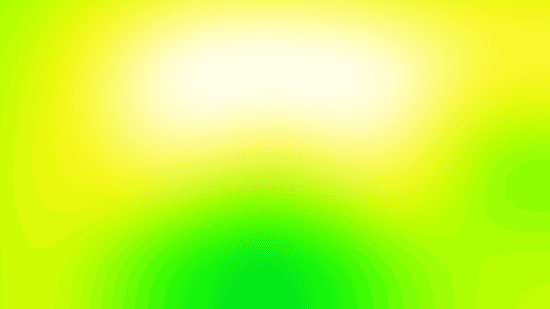
Asus PA238Q, 120 cd/m2
Eizo FlexScan EV2335W, 120 cd/m2
Philips 241P4QPYK, 120 cd/m2
Asus PA248Q, 120 cd/m2
HP ZR2440w, 120 cd/m2
HP ZR24w, 120 cd/m2

Asus PA246Q, 120 cd/m2
Samsung SyncMaster S24A850DW, 120 cd/m2
Samsung UE32D5500, 120 cd/m2

Barevné odchylky (dE, CIE94)
Barevné odchylky
Barevné odchylky zjišťujeme pomocí kolorimetrické sondy i1 Display 3 Pro a softwaru ChromaPure. V grafu je zastoupena nejlepší hodnota (nejnižší odchylka) zaznamenaná v některém z předvolených režimů (někdy sRGB, někdy 6500K apod.) a případně s pomocí přiloženého barevného profilu od výrobce (pomůže-li).
Podrobněji o barevných odchylkách v další kapitole. Zde jsou jen nejlepší výsledky v jednom z režimů předpřipravených od výrobce.
Aktualizace: První kus (v těchto grafech) FS2333 byl vadný, výsledky barevných odchylek tak najdete v článku s testem druhého kusu.
Barevné odchylky, gama a škála šedé detailně
Aktualizace: Hráčský IPS Eizo Foris FS2333 podruhé: tentokrát i s dobrými barvami
Tovární nastavení – režim User1 (bez zásahu)
Po obnovení továrního nastavení sice monitor naběhne v režimu Eco, za nativní bych ale přesto s dovolením považoval právě režim User1. Většina barev je nastavena dobře, problém je netradiční křivka gama nedržící se standardních 2,2 v celé tónové škále.
Vysvětlení reportu gamutu a barevných odchylek: v horní tabulce vidíte barevné odchylky (dE) pro tři primární barvy, tři sekundární a bílou. Hodnota dE by měla být co nejnižší, dE > 5 už znamená většinou znamená pouhým okem odlišitelnou odchylky od standardu. Pod tabulkou se nachází klasický barevný diagram CIE 1931. Zatímco pozice čtverců patří optimálnímu umístění barev v diagramu, kolečka patří naměřeným hodnotám a graficky máte znázorněnu odchylku. Pokud na obrázek klepnete, uvidíte i graf odchylek luminance jednotlivých barev – tento rozměr není v klasickém diagramu CIE 1931 (xy) zobrazen. U monitorů s podsvitem bývá zpravidla luminance modré přehnaná a naopak u červené nedostatečná.
Pokud natvrdo nastavíte 6500 K, můžete ledaccos zlepšit, nikoli však nejsvětlejší šedou a bílou. Modrá je korigována, zelená ale až moc posílena a celkově to vypadá, jakoby gama a hladiny teplot byly vyladěny jen pro střední tóny. 50% šedou dokážete nastavit velmi přesně (neutrálně).

Výsledky při nastavení 6500 K v režimu User1
Střední šedá a bílá při nastavení 6000 K:
Velmi tmavě šedá, střední šedá a bílá při nastavení 6500 K:
Střední šedá a bílá při nastavení 7000 K:
PowerGamma
Jelikož se mi křivka gama v režimu User1 mimo nějaké herní využití moc nezdála (a natvrdo nastavit v OSD 2,0 nebo 2,2 nepomáhalo), zkusil jsem ještě funkci PowerGamma. Ta ale nastavuje křivku gama rovněž pro specifické využití ve hrách.
Režim sRGB
Jestli měl být režim sRGB co nejlepší emulací standardního gamutu sRGB a D65, potom se to příliš nepovedlo. Kdybych pořád nebojoval s tím, jak jdou světlé tóny do zelena a tmavé naopak do modra, bylo by to o něčem úplně jiném.
Režim Game
Game má gamu nastavenu zase jinak, snad k tomu Eizo mělo nějaký dobrý důvod. Primární i sekundární barvy jsou až na azurovou blízké standardu. V tomto režimu jsou zapnuty nějaké funkce Smart, takže se třeba při zobrazení plochy nelekněte.
Režim Eco
U výchozího režimu je nastavena nižší saturace barev (-10 %), takže jsem změřil oproti standardu jen škálu šedé (a bílou). Tudy cesta k nějakému zobrazení blízkému standardu také úplně nevede.
Režim Paper nemá smysl poměřovat se standardem, režim Cinema se zapnutými funkcemi Smart mi připadal jako použitelný snad pro nějaké velmi nekvalitní video (VHS, low bitrate stream).
Aktualizace: Zástupce Eiza mi odkaz na stažení ICC profilu k Forisu FS2333 zaslal, takže jsem jej mohl vyzkoušet.
User1 při použití barevného profilu od Eiza
Ve výchozím nastavení jsou barvy stále dost studené, některé odchylky (jako třeba červená) jsou s profilem zcela minimální, posun se bohužel promítne do ulétnutí azurové.
User1 po nastavení 6500K v OSD a s použitím profilu od Eiza
Vynucení 6500 K skrze OSD bohužel také světle šedé a bílé nepomůže:
Gamut (barevný rozsah), srovnání se standardem
Gamut
Gamut si ukážeme opět ještě formou diagramu, o němž jsme debatovali. Na diagramech s barevným rozsahem jsme s Adamem Vágnerem notně zapracovali a nejenže máme (doufejme) přesnější diagram pro CIE 1931, ale nově je tu také modernější CIE 1976 (CIE LUV). Hodnoty jsme zanášeli do bitmap z japonských stránek ColorAC.
Eizo Foris FS2333 v režimu User1 vs. sRGB, CIE 1931:
Eizo Foris FS2333 v režimu sRGB vs. sRGB, CIE 1931:
Dell UltraSharp U2713HM v režimu Standard vs. sRGB, CIE 1931:
Dell UltraSharp U2713HM v režimu sRGB vs. sRGB, CIE 1931:
NEC MultiSync P241W vs. sRGB, CIE 1931:
Samsung S27B970D v režimu sRGB vs. sRGB, CIE 1931:
HP ZR2740w r.v.2012 vs. sRGB, CIE 1931:
Eizo Foris FS2333 v režimu User1 vs. sRGB, CIE 1976:
Eizo Foris FS2333 v režimu sRGB vs. sRGB, CIE 1976:
Dell UltraSharp U2713HM v režimu Standard vs. sRGB, CIE 1976:
Dell UltraSharp U2713HM v režimu sRGB vs. sRGB, CIE 1976:
NEC MultiSync P241W vs. sRGB, CIE 1976:
Samsung S27B970D v režimu sRGB vs. sRGB, CIE 1976:
HP ZR2740w r.v.2012 vs. sRGB, CIE 1976:
Kontrast, úroveň černé, slévání barev
Kontrast
V jediném grafu kontrastního poměru najdete maximální naměřenou hodnotu tzv. statického kontrastu. Nepočítáme tedy poměry mezi různými obrazovkami, jako to dělá marketing výrobců pro nesmysl zvaný dynamický kontrast. O tom, jak je kontrast stabilní, pak hovoří srovnání kontrastního poměru při jasu 120 cd/m2 a pak při minimálním nastavitelném jasu. Druhé srovnání samozřejmě neberte jako přímé: zatímco u některých monitorů pod 120 cd/m2 jas už nesnížíte, jinde jde i s CCFL pod 40 cd/m2 (NEC P241W) a jinde dokonce pod sondou měřitelné hodnoty (Eizo EV2335W, bílá kolem 2 cd/m2, černá měřitelná až při jasu od 2 %).
Kontrast se napříč hladinami jasu drží nad 900:1. Výjimkou je velmi nízký jas, kde ale současně nemohu za měření sondy dát ruku do ohně. Kontastní poměr změřený při jasu bílého bodu 3 cd/m2 tak není ani zahrnut do grafů (stejně jako u EV2335W).
Při pokusu o emulaci sRGB přijdete jen o trochu kontrastu:
Úroveň černé
Úroveň černé měříme jak při jasu 120 cd/m2, tak při minimálním jasu. Důležitý aspekt pro milovníky nočních filmů podobně jako kontrast favorizuje VA nad IPS.
Slévání barev
Slévání barev taktéž zkoušíme na testovacích obrazcích LCD testeru od Jirky Švece, tam také počítáme počet nerozlišených (slitých) čtverečků odstínů černé/šedé (K), červené (R), žluté (Y), zelené (G), zelenomodré (C), modré (B) a fialové (M). Ideálně by monitory měl ve svém sloupečku mít na střídačku 0 (= rozliším i nejtmavší odstíny) a 255 (= rozliším i nejsvětlejší odstíny).
Díky (řekněme) zajímavě nastavené křivce gama budete schopni na Forisu FS2333 neuvěřitelně snadno rozlišit třeba bílou od úplně té nejsvětlejší šedé. Na tmavém konci je FS2333 průměrný.
| LG Flatron IPS235V | Eizo Foris FS2333 | Eizo FlexScan EV2335W | Philips Brilliance 241PQPYK | Samsung S24A850DW | Dell UltraSharp U2412M | |
| slévání barev – K | 5 | 3 | 4 | 2 | 4 | 3 |
| slévání barev – K | 253 | 255 | 254 | 254 | 253 | 255 |
| slévání barev – R | 1 | 2 | 2 | 2 | 2 | 2 |
| slévání barev – R | 253 | 255 | 255 | 254 | 254 | 255 |
| slévání barev – Y | 1 | 2 | 2 | 1 | 1 | 1 |
| slévání barev – Y | 254 | 255 | 255 | 255 | 254 | 255 |
| slévání barev – G | 1 | 2 | 2 | 1 | 1 | 1 |
| slévání barev – G | 254 | 255 | 255 | 255 | 254 | 255 |
| slévání barev – C | 1 | 2 | 2 | 1 | 1 | 1 |
| slévání barev – C | 254 | 255 | 255 | 255 | 254 | 255 |
| slévání barev – B | 2 | 2 | 2 | 1 | 2 | 2 |
| slévání barev – B | 254 | 254 | 254 | 255 | 252 | 253 |
| slévání barev – M | 2 | 2 | 2 | 1 | 1 | 1 |
| slévání barev – M | 254 | 255 | 255 | 254 | 254 | 255 |
| Asus PA248Q | NEC MultiSync P241W | Samsung S27A850D | Samsung S27B970D | HP ZR2740w r.v. 2012 | Dell UltraSharp U2713HM | |
| slévání barev – K | 3 | 0 | 5 | 3 | 4 | 3 |
| slévání barev – K | 254 | 254 | 253 | 254 | 254 | 254 |
| slévání barev – R | 1 | 0 | 2 | 1 | 1 | 1 |
| slévání barev – R | 255 | 255 | 253 | 255 | 255 | 254 |
| slévání barev – Y | 1 | 0 | 2 | 1 | 1 | 1 |
| slévání barev – Y | 254 | 255 | 253 | 254 | 255 | 255 |
| slévání barev – G | 1 | 0 | 2 | 1 | 1 | 1 |
| slévání barev – G | 254 | 255 | 253 | 254 | 254 | 255 |
| slévání barev – C | 1 | 0 | 2 | 1 | 1 | 1 |
| slévání barev – C | 254 | 255 | 253 | 254 | 254 | 254 |
| slévání barev – B | 2 | 0 | 3 | 1 | 2 | 2 |
| slévání barev – B | 254 | 254 | 252 | 254 | 254 | 253 |
| slévání barev – M | 1 | 0 | 2 | 1 | 1 | 1 |
| slévání barev – M | 255 | 255 | 253 | 254 | 255 | 254 |
Odezva a input lag
Input lag
Pro zjištění input lagu jsem použil počítadlo od FlatPanelsHD a klonování obrazu na GeForce GTX 680. Input lag se pohyboval nejčastěji kolem 20 ms. V průměru 38 případů mi ne úplně přesnou metodou input lag vycházel na 21,6 ms. To je zpoždění něco přes jeden snímek a FS2333 se tím mezi LCD řadí do lepšího průměru.
Poznámka: měření input lagu touto metodou a neplaceným programem z FlatPanelsHD musíte brát jen jako hrubě orientační. Proč není přesné a jak měřit input lag přesněji je dobře vysvětleno v článku na Prad.de (odkaz vede na anglickou verzi článku).

Eizo Foris FS2333 (vlevo), CRT monitor (vpravo)
Odezva
Odezvu měříme pomocí osciloskopu a software od ETC a vždy při maximálním jasu. Jen tak jde alespoň většina hodnot odečíst, v některých případech ale nepomáhá ani změna měřítka. Pár dříve testovaných monitorů je v některých případech trochu poškozeno (nebo naopak vylepšeno) odečtením hodnoty přímo z měření programu od ETC. Je třeba ručně nastavit hodnoty podle standardu VESA (ukázka je na přechodu bílá-černá-bílá) a počítat s naznačenými 10 %. Dále se naše výsledky mohou odlišovat také tím, že pokud monitor vykazuje použití OverDrive, bereme hodnotu odezvy až na sestupu (či naopak vzestupu na opačné hraně) křivky vychýlené OverDrive (a nikoliv už před ní).

Níže můžete vidět už rovnou sečtené hodnoty rise + fall, tabulka zájemcům ukáže distribuci času mezi náběžnou a sestupnou hranu signálu. Přechod 0–255–0 znamená černá–bílá–černá, 0–50–0 potom černá–šedá–černá, 75–180–75 šedá–šedá–šedá a 127–255–127 pak šedá–bílá–šedá. Měli bychom tak mít políčeno jak na pomalé monitory s matricí TN, tak VA či IPS.
Ačkoli ve výchozím nastavení používá FS2333 vcelku neagresivní OverDrive (poloha Standard), vyzkoušel jsem také režim Enhanced. Ten se přepalů při přechodu šedá-šedá tedy skutečně nebojí, nemyslím si ale, že byste byli schopni vypozorovat nějaké tímto způsobené artefakty. S OverDrive Enhanced dostojí Eizo slovům o 3,5ms odezvě ve středních tónech.
0-255-0:
0-150-0:
127-255-127:
75-180-75, OverDrive: Enhanced:
75-180-75, OverDrive: Off:
75-180-75, OverDrive: Standard:
Tabulkové srovnání odezvy FS2333 s už otestovanými monitory:
| LG Flatron IPS235V | Eizo Foris FS2333 | Asus PA238Q | Eizo FlexScan EV2335W | Philips Brilliance 241PQPYK | BenQ XL2420T | |
| odezva 0–255 (rise) [ms] | 21 | 11 | 11 | 11 | 6 | 3 |
| odezva 0–255 (fall) [ms] | 14 | 12 | 10 | 10 | 7 | 1 |
| odezva 0–255 (rise + fall) [ms] | 34 | 23 | 21 | 21 | 13 | 4 |
| odezva 0–150 (rise) [ms] | 24 | 4 | 8 | 11 | 9 | 2 |
| odezva 0–150 (fall) [ms] | 9 | 8 | 7 | 5 | 6 | 1 |
| odezva 0–150 (rise + fall) [ms] | 33 | 12 | 15 | 16 | 14 | 3 |
| odezva 127–255 (rise) [ms] | 18 | 10 | 7 | 10 | 3 | 4 |
| odezva 127–255 (fall) [ms] | 22 | 7 | 10 | 15 | 7 | 2 |
| odezva 127–255 (rise + fall) [ms] | 39 | 17 | 17 | 25 | 10 | 6 |
| odezva 75–180 (rise) [ms] | 21 | 3 | 8 | 10 | 6 | 2 |
| odezva 75–180 (fall) [ms] | 15 | 4 | 6 | 12 | 7 | 1 |
| odezva 75–180 (rise + fall) [ms] | 36 | 7 | 14 | 22 | 13 | 4 |
| Asus PA248Q | Dell UltraSharp U2713HM | Samsung SyncMaster S27A850D | HP ZR2740w r.v. 2012 | HP ZR2440w | Dell UltraSharp U2412M | |
| odezva 0–255 (rise) [ms] | 9 | 9 | 14 | 13 | 12 | 10 |
| odezva 0–255 (fall) [ms] | 10 | 9 | 14 | 11 | 12 | 12 |
| odezva 0–255 (rise + fall) [ms] | 19 | 18 | 28 | 24 | 24 | 22 |
| odezva 0–150 (rise) [ms] | 6 | 12 | 10 | 17 | 8 | 9 |
| odezva 0–150 (fall) [ms] | 7 | 7 | 9 | 7 | 8 | 6 |
| odezva 0–150 (rise + fall) [ms] | 13 | 19 | 19 | 24 | 16 | 15 |
| odezva 127–255 (rise) [ms] | 7 | 9 | 10 | 8 | 10 | 9 |
| odezva 127–255 (fall) [ms] | 8 | 9 | 10 | 19 | 11 | 8 |
| odezva 127–255 (rise + fall) [ms] | 15 | 18 | 20 | 27 | 21 | 17 |
| odezva 75–180 (rise) [ms] | 6 | 11 | 10 | 17 | 8 | 8 |
| odezva 75–180 (fall) [ms] | 6 | 8 | 11 | 11 | 9 | 9 |
| odezva 75–180 (rise + fall) [ms] | 12 | 19 | 21 | 28 | 16 | 17 |
Do grafů jsem zanesl vždy jen celkový čas odezvy (rise + fall):
Monitory v recenzích testujeme i pomocí PixPerAn, v testu čitelnosti pohyblivého textu se často ukáží případné artefakty způsobené ne úplně zdravou implementací OverDrive. Vyšší číslo znamená lepší výsledek, jinými slovy budete na monitoru schopni přečíst text pohybující se vyšší rychlostí.
Pozorovací úhly a monitor v noci
Pozorovací úhly
Na pohledech z různých úhlů není celkem co řešit. Kontrastní a barevná změna u IPS je minimální a viděli jsme to už mnohokrát (u čelní fotky jsem neměl napevno nastaveno vyvážení bílé, což jsem bohužel zjistil až při úpravě):
Rychle srovnat můžete s (v podobných úhlech nafoceným) Dellem U2713HM taktéž s H-IPS…
… nebo Samsungem S27B970D s matricí S-PLS:
S27B970D čelně:
S27B970D ze strany:
S27B970D zespodu:
Referenční výsledky
Našel jsem si několik tapet zastupujících různé situace a kompletní srovnání učinil pro S-PLS Samsung S24A850DW, H-IPS HP ZR2740w a BenQ XL2420T zastupující matrici TN (Twisted Nematic). Díky Samsungu UE32D5500 jsem mohl doplnit konečně nějakého zástupce VA.
Musíte mi prominout, že jsem při focení pozorovacích úhlů ještě nevěděl o tom, že režim Film nakonec dokáže zajistit vcelku normální obraz a při srovnání pozorovacích úhlů se soustředit jen na změny a ne na ten který snímek absolutně (přesaturované barvy z kolmého pohledu způsobují, že při ztrátě kresby z úhlu začne fotka teprve vypadat normálně). V každém případě musím říct, že na VA má UE32D5500 pozorovací úhly dost nadprůměrně dobré, k vypranosti barev dochází až z ostřejšího pohledu. Slévání tmavých odstínů v černou z kolmého pohledu, neduh všech VA, bohužel platí i u UE32D5500.
U ZR2740w jsem neúmyslně nastavil trochu ostřejší úhly (nemám na to přesné testovací podmínky a rozdíly jsem viděl až při skládání v bitmapovém editoru), přesto je myslím dobře vidět to hlavní – jak u IPS, tak u PLS dochází jen k velmi malému barevnému a kontrastnímu posunu i při pohledu z ostřejších úhlů.
Zato na BenQ XL2420T jsem byl při pozicování fotoaparátu (pohledu) ještě mírný, přesto vidíte velice rychlou a v inverzní podání ústící změnu při pohledu zespoda (shora to není tak strašné a výsledek je jen o něco horší než ze strany). Ale i při pohledu ze strany vidíte už po pár stupních ztrátu kontrastu a blednutí sytějších odstínů i pleťovek, při pohledu ještě více ze strany je už ztráta kontrastu velice citelná.
Ještě jednu věc vezměte před prohlížením následujících složenin fotografií v potaz: ne vždy se podařilo vyvážit bílou tak, aby fotka odpovídala přesně tomu, co jsem viděl. Nehodnoťte tedy rozdíly mezi čelními fotografiemi napříč matricemi, ale hodnoťte velikost změny právě oproti čelnímu (kolmému) pohledu na obrazovku při pohledu z jiných úhlů.
TN (BenQ XL2420T)
A-MVA (Samsung UE32D5500)
S-PLS (Samsung S24A850DW)
H-IPS (HP ZR2740w)
TN (BenQ XL2420T)
A-MVA (Samsung UE32D5500)
S-PLS (Samsung S24A850DW)
H-IPS (HP ZR2740w)
TN (BenQ XL2420T)
A-MVA (Samsung UE32D5500)
S-PLS (Samsung S24A850DW)
H-IPS (HP ZR2740w)
TN (BenQ XL2420T)
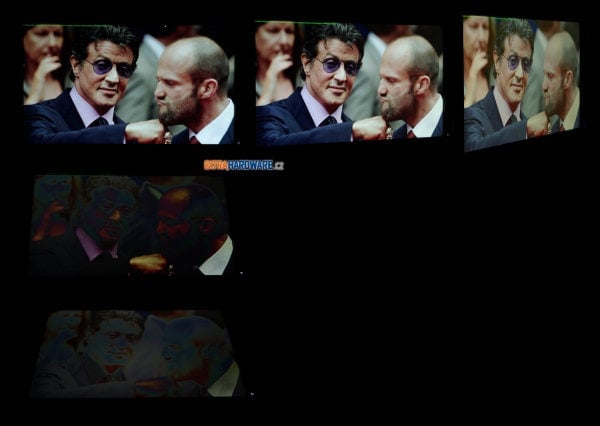
A-MVA (Samsung UE32D5500)
S-PLS (Samsung S24A850DW)
H-IPS (HP ZR2740w)
TN (BenQ XL2420T)
A-MVA (Samsung UE32D5500)
S-PLS (Samsung S24A850DW)
H-IPS (HP ZR2740w)
TN (BenQ XL2420T)
A-MVA (Samsung UE32D5500)
S-PLS (Samsung S24A850DW)
H-IPS (HP ZR2740w)
Abyste nemysleli, že s omezenými pozorovacími úhly XL2420T (TN) maluju čerta na zeď, podívejte se ještě na následující příklad. V něm se snažím dívat na bílou plochu z typického posezu na kancelářské židli zhruba ze vzdálenosti natažené ruky s kolmým pohledem asi někam do výšky horní vodorovné linky.
TN na tom také může být ale o trochu lépe, více v kapitole Pozorovací úhly (+ Magic Angle) v recenzi Samsungu T27B550.
Dodatek: VA off-centre color/contrast shift
Jev zvaný off-centre contrast/color shift u VA najdete demonstrován třeba v už starším testu 17 LCD monitorů (odkaz vede na příslušnou kapitolu, pod nadpisem Další demonstrace off-centre contrast shift u VA najdete popis problematiky) a je vidět i na těchto dvou sadách fotek 24" monitoru s A-MVA (Philips 241P4QPYK). Druhá série je pořízena jen z mírně posunutého úhlu. Matrice VA vinou tohoto není považována za vhodnou pro náročnější úpravu fotografií.
Monitor v noci
Stejně jako u NECu P232W se mi IPS glow zdál nižší než u dalších už otestovaných IPS. Podsvícení shora mírně prosvítá, celkově jsem ale nemohl fotit „černou“ při minimálním nastaveném jasu. Tak nízké hodnoty, jaké lze na FS2333 nejenže nemůže člověk počítat, ale nestačí na ně ani expozice, při níž ještě CCD v mé DSLR neshoří. Zdroj FS2333 je bezhlučný při jakémkoli nastavení jasu.
Regulace jasu, spotřeba (příkon), interpolace
Regulace jasu
Po správné připomínce v diskuzi jsem začal podrobněji zkoumat regulaci jasu FS2333. Postupně jsem měřil stálý obrazec (bílou plochou) na různých hladinách jasu.
100% jas:
90% jas:
75% jas:
50% jas (asi 120 cd/m2):
30% jas:
15% jas:
0% jas:
Momentálně to vypadá tak, že FS2333 používá regulaci čistě pomocí PWM na celkem nedostačně vysoké frekvenci 190 Hz a to v rozsahu 99–1 % jasu. Mění se jen poměr duty cycles. U nastavení 0 % už nelze zřejmě kvůli nedostatečné citlivosti sondy nic vyvozovat. Hybridní regulace jasu je podle vyjádření Eiza bohužel až u nových EcoView.
Jas bílého bodu je měřen vždy uprostřed monitoru a vždy až po jeho dostatečném zahřátí. Ponechán je jak nativní kontrast, tak výchozí (tovární) režim a barevný profil.
Spotřeba (příkon)
Pro měření příkonu monitoru využíváme zásuvkový wattmetr FK Technics a běžná krajinná tapeta znamená obrázek číslo 6 ze sady tapet Hamada Darwishe pro Windows Vista.
Interpolace
Foris FS2333 umí docela hezky interpolovat 1024 × 768 px, 1280 × 720 je i díky tomu, že je také 16:9, zobrazeno na celou obrazovku dokonce výborně, u 1680 × 1050 px to už bylo horší. Naštěstí ale Eizo nezapomnělo na dálkový ovladač dát tlačítko Size, díky němuž zapnete buď zachování poměru stran zdrojového signálu, nebo jej dokonce zobrazíte 1:1 (bez roztahování).
Verdikt a doporučení
Verdikt a doporučení
Foris FS2333 v současné době v podstatě nemá konkurenci. Tak rychlý monitor s matricí IPS tu ještě nebyl a Eizo v podstatě zvládlo každý aspekt. Ergonomie je kromě regulace jasu s PWM o nepříliš vysoké frekvenci na dobré úrovni. Foris už lze výškově polohovat, dálkový ovladač také vůbec není k zahození a jas můžete nastavit dostatečně nízko (při zachování kontrastu) i pro hraní v noci.
Barevné nastavení Forisu je velice dobré. Tam, kde nelze využít správu barev, poslouží režim sRGB. A při úpravě fotek v programech jako Zoner Photo Studio nebo třeba Adobe Photoshop zase využijete výchozí režim User1 a ICC profil z webu Eiza. Vše můžete pojistit ručním nastavením barevné teploty 6500K a kromě náročnějších grafiků budou asi všichni spokojeni.
Při letmém pohledu na plusy a minusy vám už je asi jasné, že tento Foris (konečně) naše doporučení nemine. Pro hráče, kteří nevyžadují stereoskopické zobrazení, je to vynikající alternativa k existujícím herním monitorům s matricí TN. Škoda jen, že se nedostalo na hybridní regulaci jasu jako u nových EcoView – pak by Foris FS2333 byl dokonalý i pro to určité procento lidí, kterým blikání podsvitu na frekvencích kolem 190 Hz nedělá dobře.
Upozornění – verdikt k FS2333 je aktualizován na základě re-testu (tentokrát už správně nastaveného kusu): Hráčský IPS Eizo Foris FS2333 podruhé: tentokrát i s dobrými barvami

Eizo Foris FS2333
+ matrice IPS (vynikající pozorovací úhly)
+ polomatná antireflexní vrstva
+ rychlá a řiditelná odezva
+ dobré barevné nastavení
+ dálkové ovládání
+ dobré možnosti nastavení a uspořádání OSD
+ jas lze regulovat od zhruba 3 do 250 cd/m2
+ některé přidané funkce jsou pro hráče určitě užitečné
+ dobré ovládání a přehledné OSD
+ pětiletá záruka
+ nízký příkon
+ dodávaný software
+ solidní interpolace, zachování poměru stran i režim 1:1
+ vcelku rovnoměrné podsvícení (u testovaného kusu)
+ dostatečně rychlá odezva
+ žádný brum zdroje, LED indikující napětí lze vypnout
+ gamut monitoru pokrývá prakticky celý sRGB/Rec. 709
± rozlišení 1920 × 1080 px na 23" úhlopříčce
- jas je regulován čistě pomocí PWM o nedostatečně vysoké frekvenci
- režim sRGB neořízne gamut přesně
- IPS glow
- chybí USB hub
- nepodporuje 24 Hz
- ztratíte-li ovladač, jste odkázáni na omezené ovládání tlačítky a ScreenManager
Z původního verdiktu: Výhrady mám hlavně k průběhu křivky gama a tím pádem i škále šedé (a bílé). Musel bych být ignorant, abych se nepodíval do jiných existujících recenzí a nedošel k závěru, že takhle podivné to bylo spíše jen u mého vzorku (který měl naopak velmi rovnoměrný podsvit). Neúprosná pravidla online webu mě tlačí k vydání, ale budu ještě výsledky ohledně gamy a šedé konzultovat s Eizem, možná už někde mají třeba barevný profil nebo pošlou jiný vzorek k re-testu této části.
Aktualizace – vyjádření Antonína Charváta z Eizo Europe:
Po přijetí monitoru z recenze jsme jej přeměřili a mohu potvrdit, že Vaše měření a závěry ohledně chybně přednastavených hodnot bílého bodu v menu monitoru byla naprosto správná. Odchylky byly dokonce patrné i bez měření – pouhým okem – kdy bílý bod „táhl výrazně" do zelena (přesně, jak jste mi již říkal do telefonu).
Korekce „zelené" je u tohoto monitoru celkem snadná ubráním zesílení zeleného kanálu, nicméně souhlasím, že pro laického uživatele je rozhodně matoucí, když v menu nastaví 6500K a bílý bod „táhne" jasně do zelena a musí se upravovat (kolikrát ani neví kde).
Na druhé straně mohu odpovědně potvrdit, že tato odchylka již není v nějakých výrobcem EIZO tolerovaných mezích a už vůbec ne nějakým úmyslným záměrem a že je možné tuto odchylku zcela jasně kvalifikovat jako „závadu" tohoto jednoho (bohužel na test zaslaného) kusu. Tak alespoň vidíte, že Vám na test nepodsouváme dopředu zkontrolované a předkalibrované monitory, ale zasíláme Vám, to, co máme zrovna „po ruce".
Takže závěrem ještě jednou potvrzuji, že Vaše měření bylo správné a chápal bych ho jako odhalení závady na tomto testovaném kusu. Zkušebně jsme změřili dva jiné monitory EIZO FS2333 a jeden podobný model EV2336WFS a všechny tři měřené kusy vykazovali při nastavení bílého bodu 6500K v menu monitoru minimální odchylky a ani jeden z nich "netáhl" do zelena.
Z Eiza mi bude zaslán tedy další kus FS2333, ten přeměřím a recenzi aktualizuji o nové výsledky.